|
On commence
1. Ouvrir
votre ''fond_steampunk_5''- Transformer en calque Raster 1
2. Calques -
Ajouter un nouveau calque
- Pot de peinture
remplir de la couleur
#c0c0c0
3. Calques -
nouveau calque de masque à partir d'une image ''mask_5""

4. Effets -
Effets de bords -Accentuer
- Calques -
Fusionner le groupe
5.
Effets - Modules externes - Filters Unlimited 2.0 - Graphic Plus
- Vertical Blinds
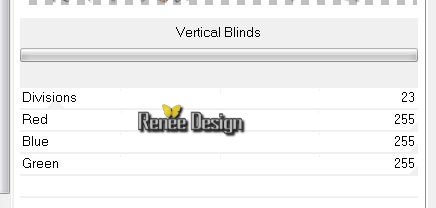
6. Effets -
Effets Géométrique - Perspective Horizontale
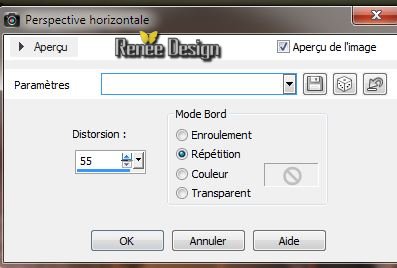
7. Calques
-
dupliquer
- Se placer
sur le calque du dessous (Groupe-Raster 2)
8. Effets -
Modules externes - Filters Unlimited 2.0 -Toadies
- Ommadawn
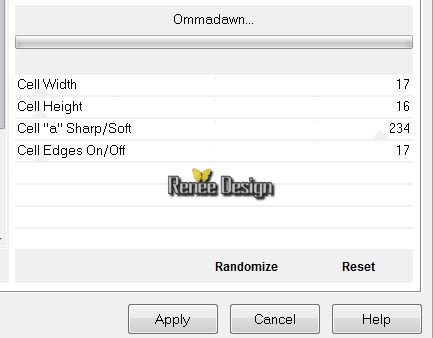
- Se
placer sur le calque du haut (Copie de Groupe-Raster2) -
9. Effets -
Modules externes - Filters Unlimited 2.0
- Toadies - 3D Supercheckers
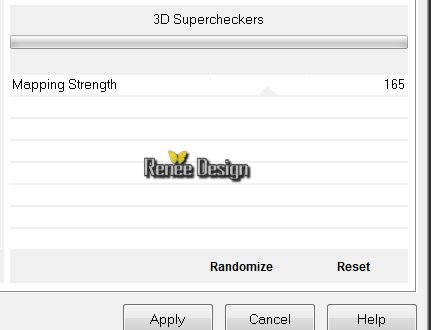
- Mettre le
calque en mode Lumière dure et Opacité à 59
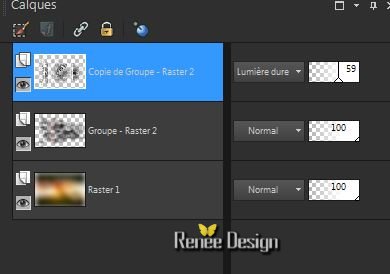
10. Calques
- Ajouter un nouveau calque /
-
Sélections - Sélectionner
tout
11. Editer
Copier - Editer coller ''image_1-Sreampunk5" dans la
sélection
-
Désélectionner
12. Effets -
effets 3 D - Ombre Portée 10 /10 / 65 /20 en noir
13. Effets
- Modules externes - Filters Unlimited 2.0 - ICNET-Filters - Button & Frames - Bull's Eye
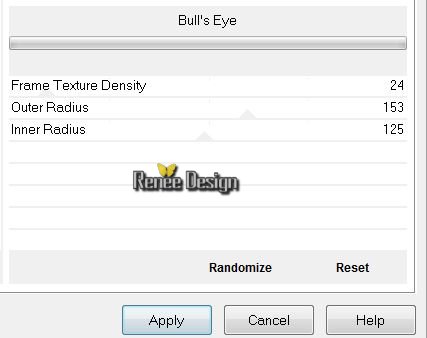
14. Sélection personnalisée

15.
Sélections - Transformer la sélection en calque
16. Se
placer sur le calque du dessous (Raster 2)
Delete
Désélectionner
- Vous en
êtes là
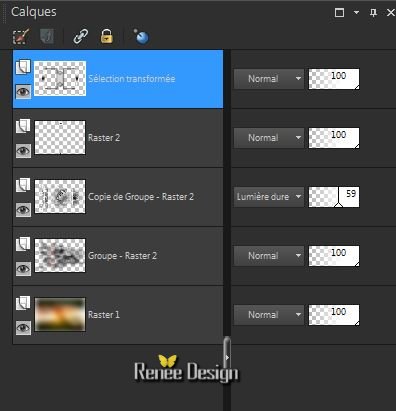
- Se placer sur
le calque du haut (Sélection transformée)
17. Effets
- Modules externes - Mura's Meister - Perspective Tiling
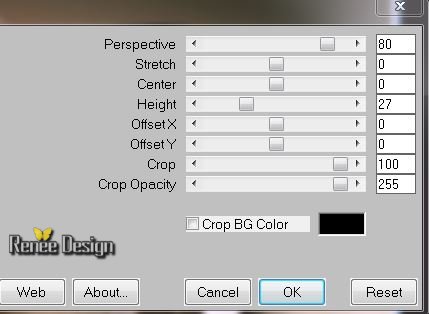
18. Calques
- charger un masque à partir du disque /charger le
masque ''mask_ket_01.jpg''
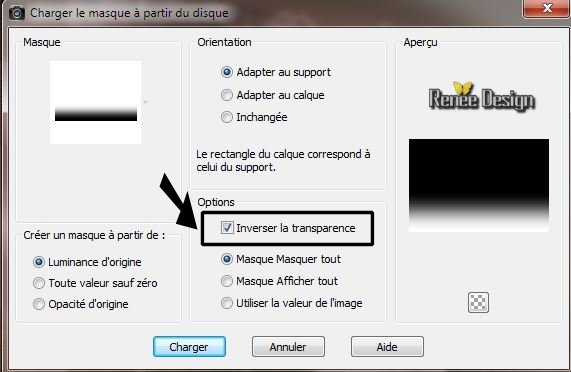
- Calques -
dupliquer 2 fois
- Calques
- Fusionner le groupe
19. Calques
- Ajouter un nouveau calque
20.
Sélections - Charger- Enregistrer une sélection à partir
du disque - Charger la sélection ''steampunk5_1''
21. Pot de
peinture - Remplir
de la couleur #c0c0c0
22. Effets
- Effets de Texture (texture = Carré)
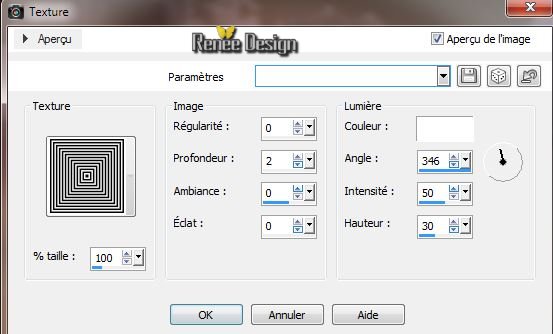
Déselectionner
23.Effets -
Modules externes - Alien Skin EyeCandy 5 - Impact - Extrude
-Preset :''steampunk5_extrude''
24. Calques
- dupliquer
-
Image - Miroir
-
Image - Renverser
25. Calques
-
fusionner le calque du dessous
26. Effets -
Effets de Distorsion - Miroir Déformant
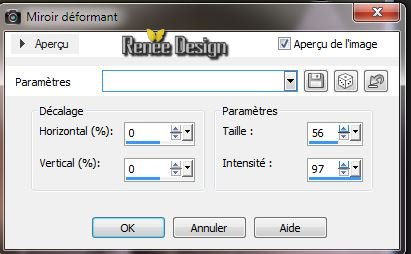
27. Effets
- Modules externes - Nick Softwar Color Effex Pro.3 0 - Bi colors Filters
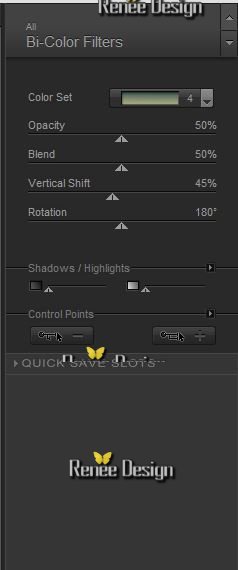
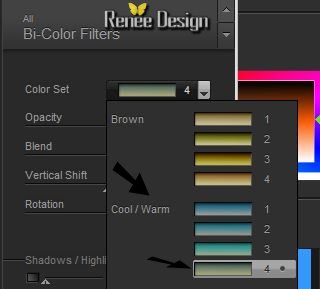
28.
Calques - Ajouter un nouveau calque
29.
Sélections - Charger- Enregistrer une sélection à partir
du disque - Charger la sélection "steampunk5_2''
30.
Sélections - Modifier -Agrandir de 8 pixels /
- Pot
de peinture Remplir de la
couleur #c0c0c0
31.Effets
- Effets de Texture (texture = Carré) même paramètres
32. Effets
- Modules externes - Alien Skin EyeCandy 5 - Impact -Extrude
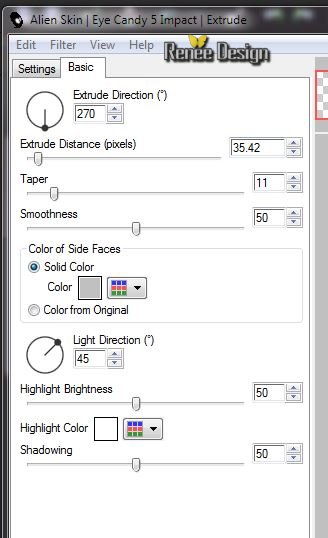
33. Effets
- Modules externes - Alien Skin EyeCandy 5 - Impact - Glass - Preset ''steampunk5_glass'
Désélectionner
34.
Effets - Effets de Distorsion - Miroir Déformant
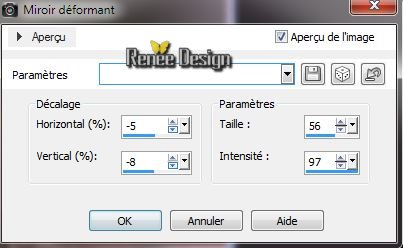
35.
Mettre le calque en mode Recouvrement
36.
Effets - Effets d'image - Mosaïque sans jointures

37.
Calques - dupliquer
38.
Editer copier - Editer coller comme nouveau calque ''steampunk5_image 2''
- bien le placer
-
Mettre le calque en mode Lumière dure et opacité à 89
Vous
en êtes là
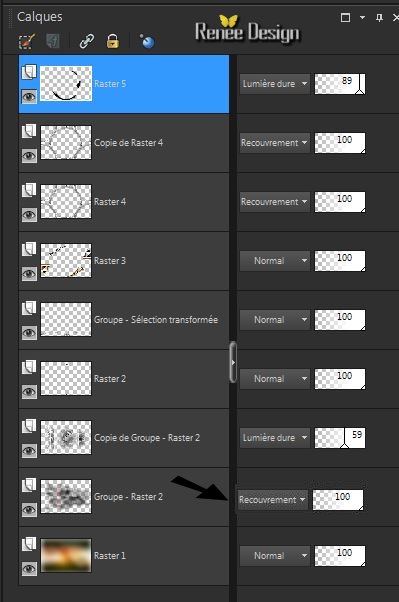
39.
Se placer sur le calque( Groupe-Raster 2) et le mettre
en mode Recouvrement
40.
Se replacer sur le calque du haut de la palette des
calques
41.
Ouvrir le tube ''Liz_steampunk 16''/ Editer Coller en
place comme nouveau calque
42.
Effets - Effets 3 D - Ombre Portée 7/4/80/50 en blanc
43.
Ouvrir le tube ''Lize-steampunk21''
-
Image
redimensionner à 60 %
- Editer copier -Editer coller
comme un nouveau calque /bien placer
44.
Effets - Effets d'éclairage - Projecteurs

45.
Calques - Fusionner les calques visibles
46.
Réglage netteté - Davantage de netteté
47.
Image ajouter des bordures de 2 pixels
couleur
#bb6434
48.
Image ajouter des
bordures de 2 pixels
couleur #
#c0c0c0
49. Image
ajouter des bordures de 2 pixels
couleur
#bb6434
50. Image
ajouter des bordures de 50 pixels en #ffffff
51. Effets
- Modules externes-
Knoll - Lens Flare
Ouvrir le
filtre > Clic FlareStyle
-
pour ouvrir le
second volet /Paramètres /Clic sur ok et ok sur les 2
volets du filtre(flèches en bleu)
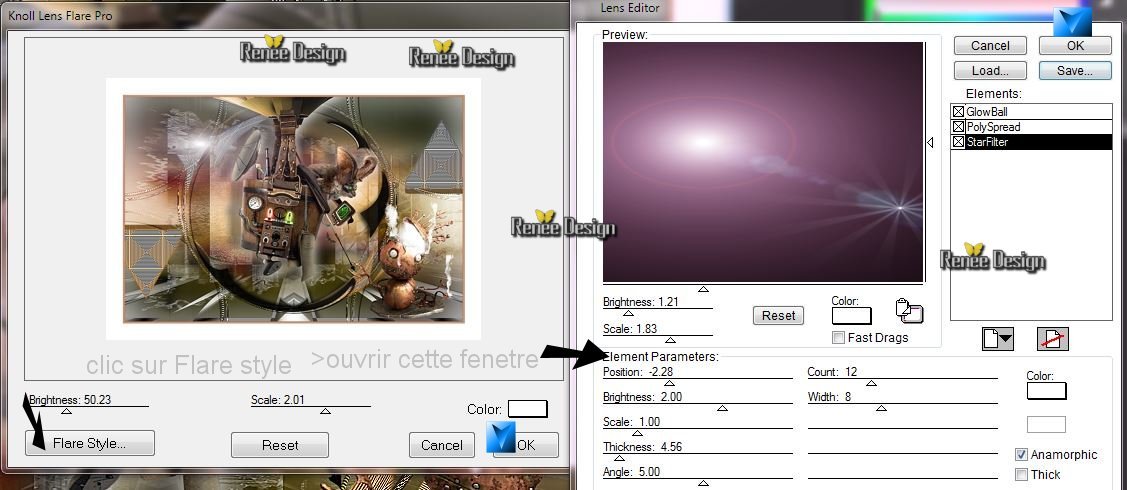
52.
Image ajouter des bordures de 2 pixels
couleur
#bb6434
53.
Image ajouter des
bordures de 2 pixels
couleur #
#c0c0c0
54
Image ajouter des bordures de 2 pixels
couleur
#bb6434
55. Activer la
baguette magique - Sélectionner la bordure de 50 pixels
56.
Sélections - Transformer la sélection en calque
57. Effets
- Modules externes - Filters Unlimited 2.0 - Sapphire Filter 01// SapphirePlugin_0091
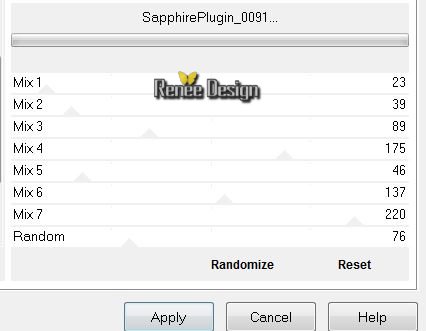
58. Effets -
Effets de bords - Accentuer Davantage
59.
Sélections - désélectionner
60. Calques
- Fusionner tous
61. Image
redimensionner à 1025 pixels de large
C'est terminé- Merci
Renée
Ecrite le 11/02/2014
mise en place
le
*
Toute ressemblance avec une leçon existante est une pure
coïncidence
*
N'oubliez pas de remercier les gens qui travaillent avec
nous et pour nous j'ai nommé les tubeurs - testeurs et
les traductrices Merci

|